
O iTunes é um aplicativo multifuncional desenvolvido pela incorporação da Apple. Possui diversos recursos, incluindo um reprodutor de mídia e biblioteca, transmissor de rádio pela Internet e gerenciamento de dispositivos móveis. Por mais conveniente e expandido que seja, ainda precisamos tocar músicas em diversos dispositivos em um formato MP3 compatível temporariamente. Depois de muitas tentativas, encontrei soluções para superar as dificuldades.
Então, como converter músicas do iTunes para MP3? Parece uma batata quente para nós. Na verdade, a questão de como converter para MP3 no iTunes é uma das dúvidas com as quais você deve se preocupar. Vamos cavar em parte conversors com exceção do iTunes para PC e Mac. É totalmente viável desde que você siga meu guia de forma correspondente.
Agora, é chegada a hora de ilustrar o guia imediato sobre como converter músicas do iTunes para MP3. Isso definitivamente resolverá a questão para você.
Sem mais delongas, vamos começar!
CONTEÚDO
Parte 1. Por que você precisa converter músicas do iTunes para MP3
Com suporte de formato excepcional, o iTunes supera outros aplicativos de música em várias plataformas. No entanto, a situação ocorre quando você deseja reproduzir músicas offline ou salvá-las localmente. É universalmente reconhecido que a violação de direitos autorais reivindicada pela Apple é estrita, pois a música é protegida pelo gerenciamento de direitos de dados do iTunes. É por isso que as músicas do iTunes são reproduzidas em uma plataforma específica - iTunes. Para enfrentar o dilema sobre a restrição, o significado da conversão de MP3 é evidente.
Depois de saber como converter música do iTunes para MP3, nem é preciso dizer que você pode aproveitar os benefícios, como música off-line, armazenamento em vários players e fontes de áudio editáveis para ringtone e edição de vídeo curto.
Parece animado quando você ouve isso?
Parte 2. Como converter iTunes para MP3 dentro do iTunes
Basicamente, é possível converter músicas do iTunes em MP3 da Biblioteca diretamente no iTunes. Então, abaixo está como converter iTunes para MP3 dentro do iTunes:
- Execute o iTunes no seu dispositivo e clique com o botão direito na música que deseja converter -> Mostrar no Finder, e mostrará a localização da música em seu disco.
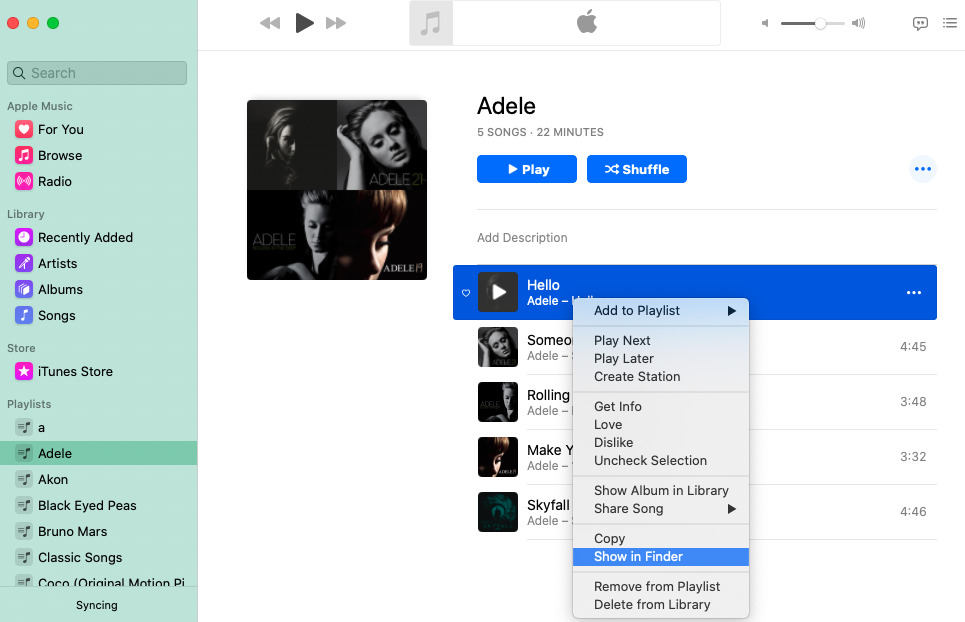
- alterar o Configurações de importação de MP3 adequadamente:
- ● Windows: Clique Editar e selecione Preferencias no barra de menu (para usuários de PC).
- ● macOS: Clique em iTunes e selecione Preferencias na barra superior do Mac.
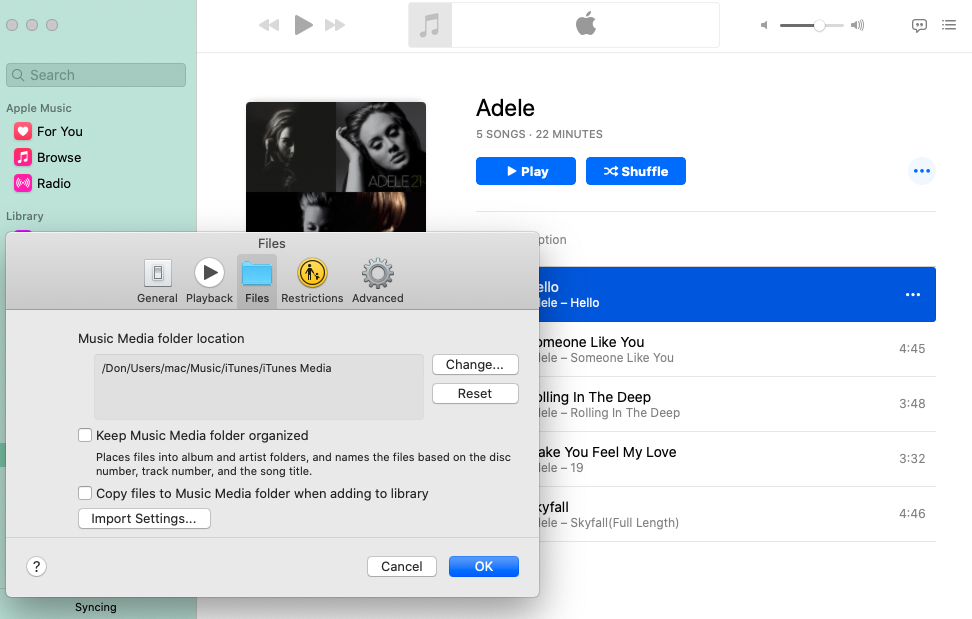
- ● macOS: Clique em iTunes e selecione Preferencias na barra superior do Mac.
- ● Windows: Clique Editar e selecione Preferencias no barra de menu (para usuários de PC).
- Clique Arquivos -> Configurações de importação -> Utilizando importação ->Encoder MP3
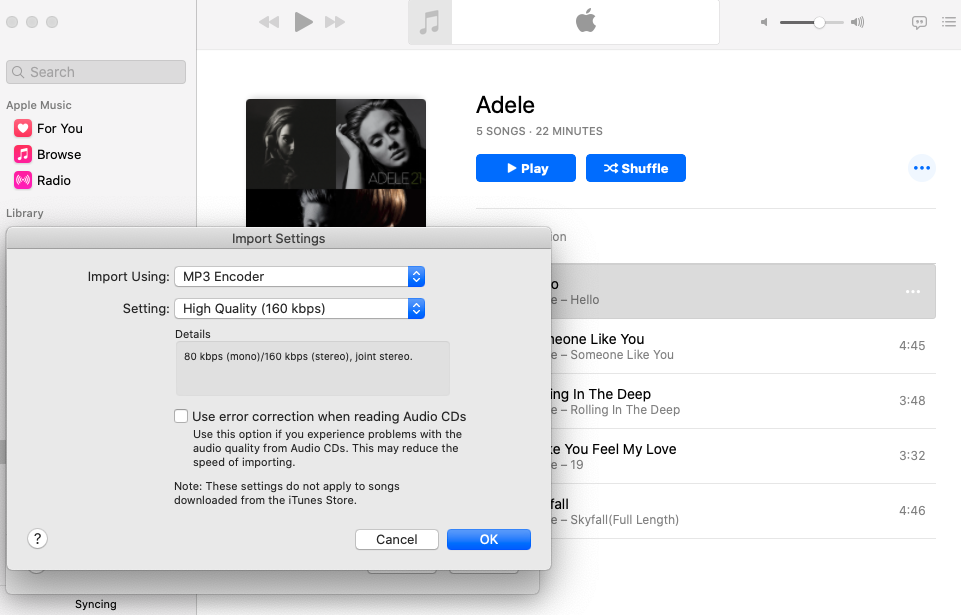
- Clique OK botão e feche o Configuração de importação e Menus de preferências gerais.
- Encontre a música que deseja converter na Biblioteca do iTunes.
- Selecione a música e navegue até a barra de menu e clique Envie o -> Converter -> Criar versão MP3
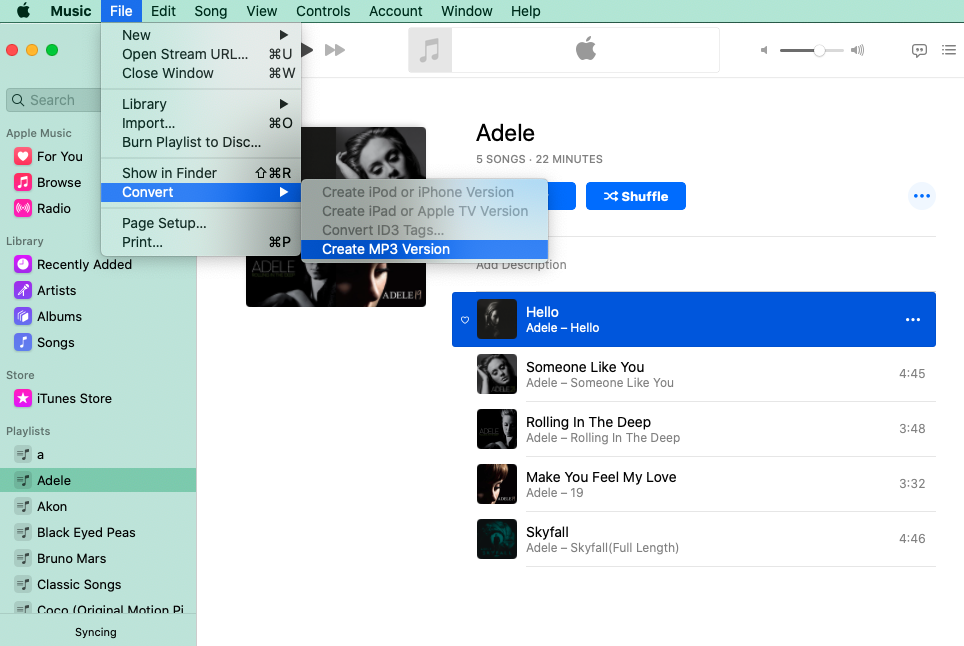
Está feito! Você pode distinguir as duas versões clicando com o botão direito do mouse no arquivo e selecionando Obter Informações. As informações do formato estarão sob o Guia Arquivo.
Nota: Os mesmos processos podem ser aplicados à versão do iTunes para PC (Windows).
No entanto, esse meio tem certas deficiências. Por exemplo, a qualidade da música será inferior no caso de formatos compactados. E isso, as músicas que você comprou provavelmente não podem ser convertidas devido à proteção do formato AAC da Apple. Eu sugiro que o AmoyShare Video Converter pode atender às expectativas se você espera obter arquivos de áudio com qualidade relativamente boa
Parte 3. Melhor conversor de iTunes para MP3 para PC e Mac
Entre as inúmeras ferramentas de conversão, você provavelmente está confuso e desorientado por seguir a maré. Felizmente, um aplicativo ainda foi confirmado como o melhor conversor de iTunes para MP3 em minha experiência - Conversor de Vídeo Amoyshare. Além do formato MP3, ele suporta a conversão de mais de 1,000 formatos de vídeo e áudio, como MP4, MOV, WEBM, FLV, MKV, AVI, VOB, MTS, MXF, MP3, WMA, AAC, etc.
Além do mais, este aplicativo de memória menor consiste em recursos poderosos, por exemplo, converter vídeos para mp3, criar gifs de memes engraçados em minutos, converter vídeos 2D em 3D com a mais alta codificação de vídeo HEVC / H.265 e editar e retocar vídeos em alguns cliques.
Abaixo estão as etapas de como converter músicas do iTunes para MP3 por Conversor de Vídeo AmoyShare.
- Instalar e iniciar Conversor de Vídeo AmoyShare no seu computador.
- Execute o iTunes no seu dispositivo e clique com o botão direito na música que deseja converter -> Mostrar no Finder, e mostrará a localização da música em seu disco.
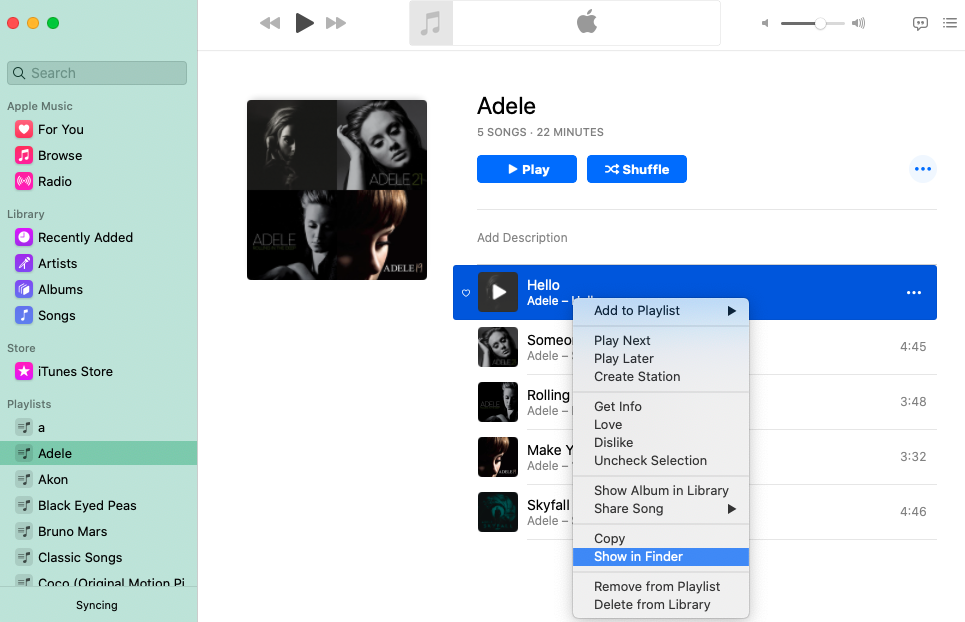
- Execute o software e você verá a interface do usuário conforme abaixo.
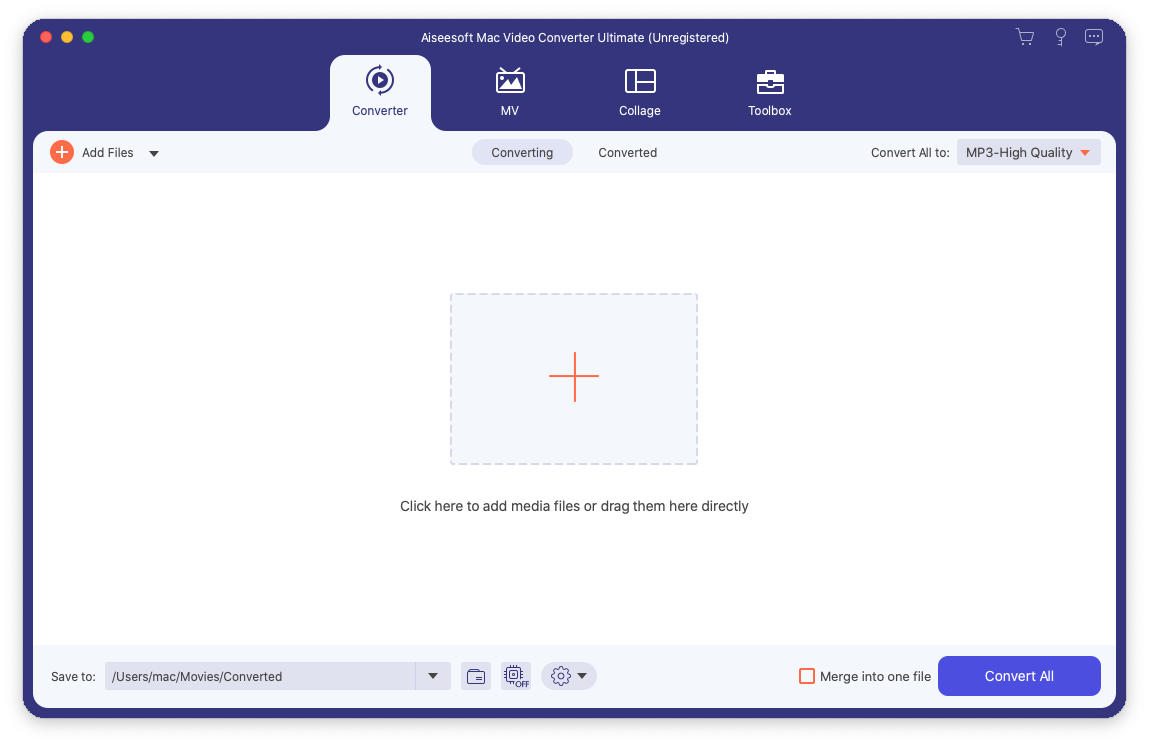
- Clique aqui para adicionar arquivos de mídia ou arraste-os diretamente com o arquivo encontrado no Finder em step 2.
- Selecione a configuração com o formato que você deseja converter. Aqui, clicamos no MP3 como formato de destino.
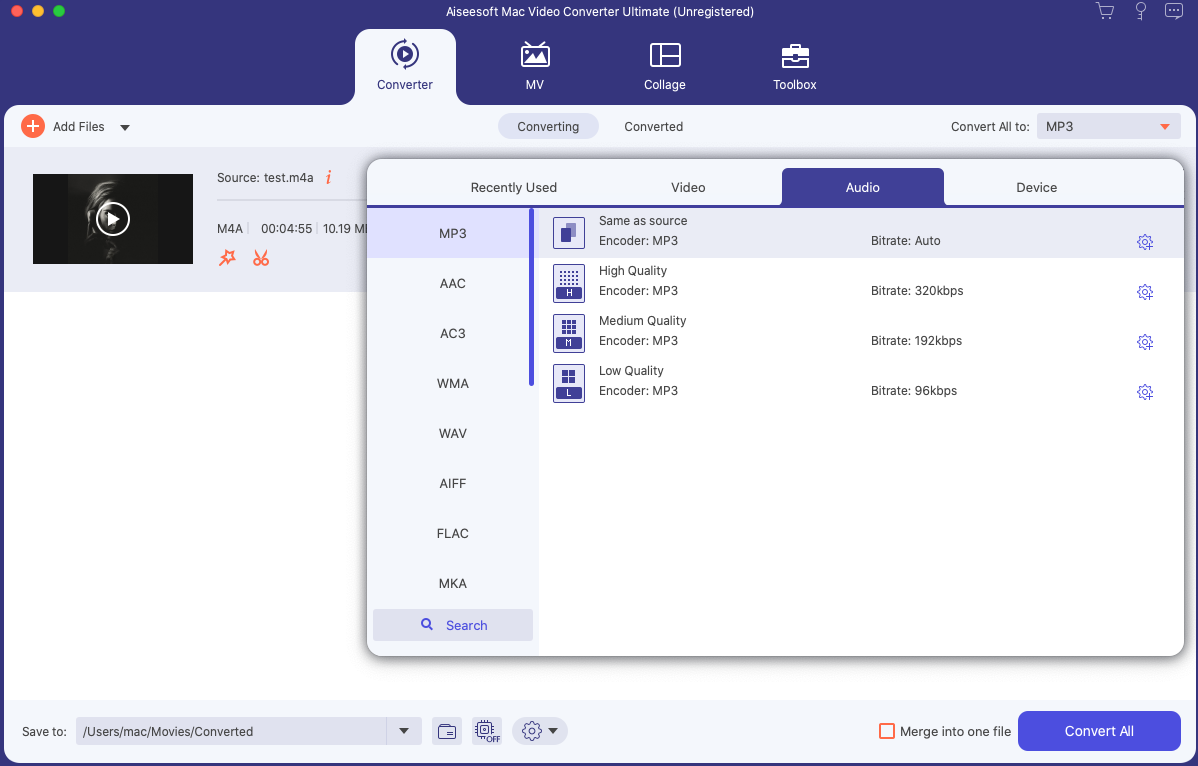
- Quando a música é convertida, você pode encontrar o arquivo convertido no Convertido or abrir pasta de saída.
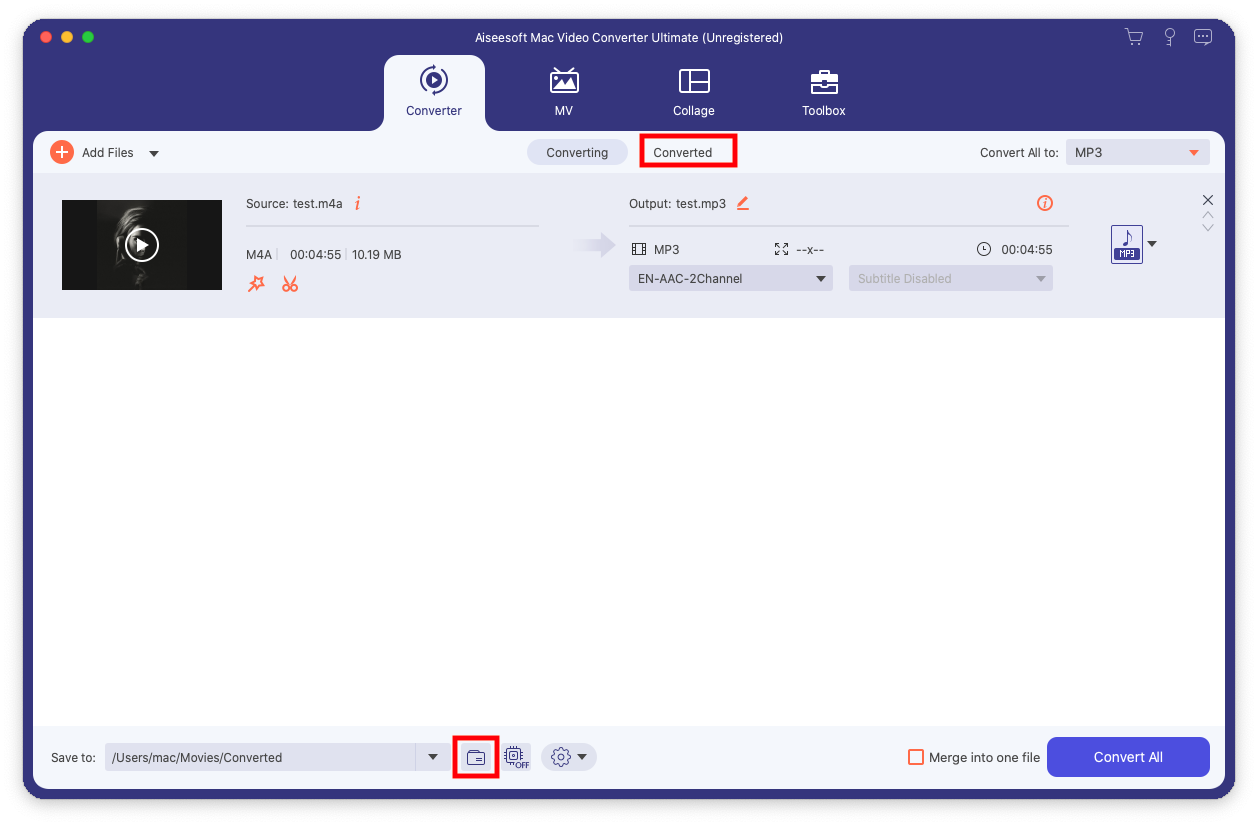
Conversor de vídeo
Converta vídeos em MP4, MOV, MP3, GIF e muito mais
- para Windows 10/8/7
- para Mac OS X 14+
- para Android
Parte 4. Converter iTunes para MP3 no Windows 10 com Windows Media Player
O Windows Media Player, um software reprodutor de mídia, foi desenvolvido pela Microsoft. Um dos recursos vantajosos é que ele pode ser usado para converter músicas no sistema operacional Microsoft Windows 10.
Então, você pode perguntar como converter iTunes para MP3 no Windows 10? Aqui está o que vamos fazer:
- Importe ou arraste o arquivo que deseja converter do iTunes para o Windows Media Player na biblioteca.
- No canto superior esquerdo do menu, há um organizar botão, no qual escolher Opções… E, em seguida, selecione o RIP Botão de música.
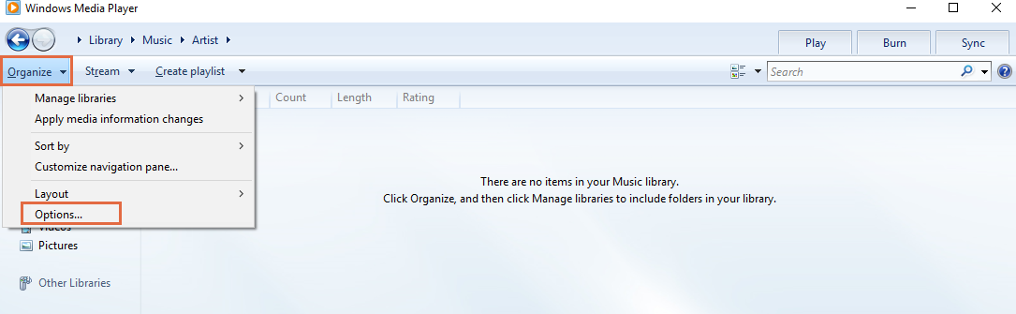
- Quando a nova janela for exibida, clique no botão Rip Music botão e, em seguida, role para baixo e clique no Mudar botão. Selecione uma pasta de destino para os arquivos convertidos do iTunes ou disco local.

- Abaixo você pode ver um menu suspenso em Formato. Role para baixo no menu suspenso e escolha um formato MP3 e, por fim, clique em OK.
- Escolha o Rip Music escolha do menu sob o Tela Reproduzindo Agora.
- Espere até que o Windows Media Player mostre uma notificação de que a cópia foi concluída e a música do iTunes agora será armazenada no formato MP3.
Parte 5. Excelente conversor online de iTunes para MP3
Existem abundantes conversores online que permitem converter áudio para MP3. CloudConvert é um conversor de arquivos online. Este conversor online suporta vários formatos de áudio e vídeo.
Para começar, vou demonstrar a você como usar o conversor de iTunes para MP3 online.
- Execute um navegador em seu dispositivo e pesquise um endereço de ferramenta de conversão online (CloudConvert será tomado como o exemplo abaixo).
- Clique na Selecione o arquivo botão vermelho no meio da página da web para escolher o arquivo que deseja converter ou arrastá-lo diretamente para aqui.
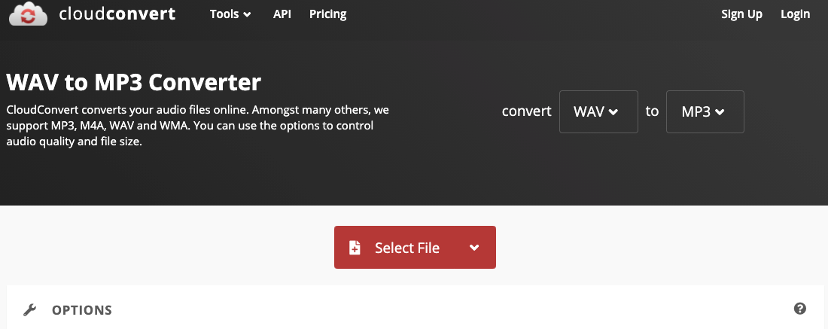
- Selecione o formato MP3 na caixa de lista, mas seu padrão é MP3 quando entrei na página do conversor de WAV para MP3.
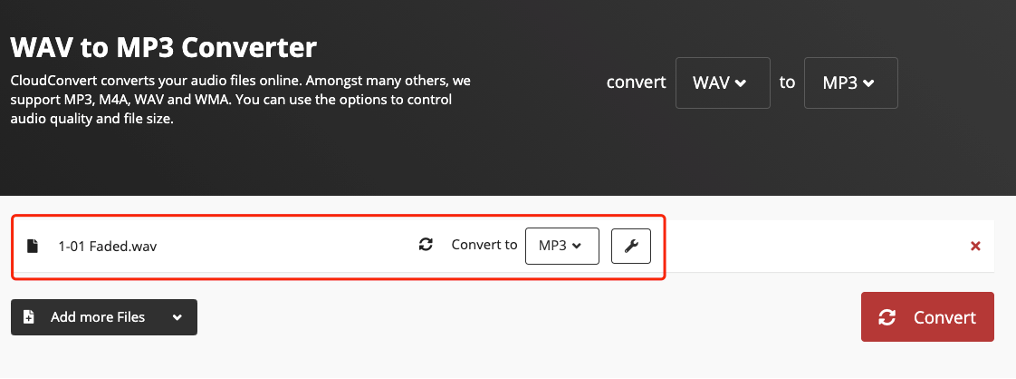
- Clique na Converter botão em vermelho.
- Após o término da conversão, você pode clicar no botão de download para salvar sua música MP3 convertida.
Conclusão
Para os métodos mencionados acima, apresentei três métodos diferentes para como converter iTunes para MP3.
Cada um tem os seus prós e contras.
Se você usa o iTunes no Mac ou PC, o bom é que não precisa baixar conversores extras. Como sua intenção original é converter o iTunes para MP3, presumo que você já tenha o iTunes em seus dispositivos. No entanto, a música que você deseja converter pelo iTunes provavelmente não poderá ser convertida devido à proteção do formato AAC da Apple. Além disso, a qualidade da música também será inferior.
O Windows Media Player é popular para lançamento de longa data, que é comparativamente estável. Além de ser um reprodutor de mídia, o Windows Media Player inclui a capacidade de ripar música. No entanto, o software foi removido da versão mais recente de alguns sistemas operacionais Windows desde maio de 2020.
Quanto aos convertidos online, eles são não restritivos como um todo, permitindo que você resolva o problema em seus navegadores. Ainda assim, eles não podem implementar arquivos na conversão de processamento em lote em um ambiente de rede disponível e até estável. A última coisa que você deseja ver é se ocorrem erros e, ocasionalmente, os arquivos falham na página da web.
Conversor de Vídeo AmoyShare recebe elogios calorosos dos clientes. Além disso, este software é eminente pelos tamanhos pequenos, o suporte a vários formatos e fácil operação, rodando em plataformas Mac e PC. Ele definitivamente ganha o título de melhor conversor de iTunes para MP3.
Vamos tentar e esperamos que este guia seja útil para você.
Conversor de vídeo
Converta vídeos em MP4, MOV, MP3, GIF e muito mais
- para Windows 10/8/7
- para Mac OS X 14+
- para Android
Perguntas Frequentes
Como converter iTunes para MP3 para USB?
Para converter músicas do iTunes protegidas contra cópia em uma unidade flash USB, você deve obter um conversor inteligente do iTunes. Nesse caso, AmoyShare Video Converter Ultimate pode ajudá-lo muito. É por isso que o escolho.Em primeiro lugar, encontre a música do iTunes no seu computador. Segundo, corra e arraste-o com o formato compatível com seu USB para realizar o Converter tudo botão. Finalmente, o processo de conversão do iTunes para MP3 para USB está concluído.
Como posso converter músicas do iTunes para MP3?
Em primeiro lugar, encontre a música do iTunes no seu computador. Em segundo lugar, corra AmoyShare Video Converter Ultimate e arraste-o com o formato que seu USB suporta para executar Botão Converter tudo.